Sudah menjadi wawasan umum kalau produk-produk Google adalah separuh dari rutinitas pekerjaan kita, mulai dari anak-anak hingga dewasa. Perusahaan raksasa ini selalu membuat pembaruan dan inovasi teknologi yang practical. Tentunya kamu sudah akrab dengan Gmail, Google Docs, Maps, dan lainnya. Namun, bagaimana dengan Google Lens? Kenali lebih dalam mengenai definisi, fungsi, dan cara menggunakan Google Lens di artikel ini.
Apa itu Google Lens?
Kecanggihan Google Lens memberikanmu informasi yang diinginkan menggunakan gambar. (Sumber: iphedia.com)
Penggunaan produk Google paling umum adalah mesin pencarinya. Melalui Chrome misalnya, kamu perlu mengetik hal yang ingin kamu cari. Meskipun cara ini terbilang tidak akan ketinggalan zaman, nyatanya, Google memberikan opsi yang lebih up-to-date dan praktis, lho! Di sinilah produk keluaran 2017, Google Lens, berperan.
Google Lens adalah software atau teknologi berbasis AI yang memanfaatkan objek visual untuk memahami informasi terkait dan menawarkan aksi yang sesuai. Ketika kamu meng-input foto pilihan atau mengarahkan kamera pada objek tertentu, teknologi ini akan melakukan aksi baik menerjemahkan teks, merekomendasikan tempat atau menu, memberi informasi terkait produk, dan masih banyak lagi.
Terlepas dari proses kerjanya yang canggih dan cepat, akurasi hasil dan saran aksi bergantung besar pada objeknya. Apabila gambar yang kamu identifikasi kurang spesifik dan jernih, hasil yang kemungkinan besar kamu terima adalah informasi terkait hal yang serupa. Misal, kamu menggunakan foto taman di rumahmu, kamu akan diberikan informasi terkait tumbuhan, taman rumah lain, atau taman umum terdekat.
Google mengklaim bahwa hasil yang diberikan adalah yang paling relevan dan bebas dari hal komersil. Perusahaan tersebut juga menyarankan untuk mengaktifkan GPS agar hasil yang diberikan lebih akurat dan spesifik. Teknologi ini tentunya dapat kamu gunakan baik di smartphone maupun personal computer (PC) secara online.
Baca juga: 20 Tools Digital Marketing Terbaik di Tahun 2022
Apa saja fungsi Google Lens?
Fungsi Google Lens cocok diterapkan dalam beragam rutinitas pekerjaan dan tugas. (Sumber: canggih.id)
Google Lens sebenarnya mungkin saja dinikmati tanpa aplikasi karena sudah terintegrasi pada produk Google umumnya. Namun, manfaat yang dirasakan akan lebih afdol dengan download aplikasinya. Kira-kira, untuk hal apa saja, sih, kamu bisa menggunakan Google Lens? Simak di bawah ini.
1. Mencari, menyalin, mengirim, dan mengaudiokan teks dari dokumen fisik serta gambar
Salah satu dasar dari kemampuan Google Lens adalah mendeteksi teks baik buku atau pun kertas yang kita miliki serta foto di smartphone sesederhana screenshot. Banyak pengguna memanfaatkan fitur ini untuk menyalin teks ke format digital, baik Google Docs maupun email. Hal ini juga dapat diterapkan lintas gawai, misalnya dari smartphone ke PC. Software ini sangat berguna untuk mencari informasi terkait teks terpilih tanpa perlu memasukkan keyword secara manual. Kamu juga dapat mendengarkan teks tersebut dibacakan Google setelah diproses.
2. Menerjemahkan teks dari dokumen fisik dan gambar
Mengikuti fungsi di atas, pengalaman Google Translate-mu jadi lebih cepat dengan Google Lens. Para pelajar atau non-native jadi lebih praktis dalam belajar, terutama tentang bahasa. Aplikasi ini juga sangat membantu para traveler untuk menerjemahkan rambu-rambu jalan ataupun lembar informasi ke bahasa pilihanmu. Kamu jadi tidak perlu bingung ketika melihat istilah atau menu dalam bahasa asing lagi.
3. Menelusuri objek atau foto dengan search engine Google
Selain teks, Google Lens juga ahli dalam mengidentifikasi objek makhluk hidup, pemandangan, dan benda lainnya. Jika kamu hendak mencari informasi terkait barang atau tempat tertentu, kamu bisa menggunakan fitur ini. Pada umumnya, kamu dapat menggunakan Google Image Search (akses di https://images.google.com/) dan pencarian akan berjalan seperti di search engine biasanya.
Produk lain yang juga telah memiliki fitur Lens di dalamnya adalah Google Photos. Kamu cukup membuka gambar pilihanmu dan menekan tombol 3 titik untuk melihat opsi lebih lanjut yang ditawarkan. Kalau kamu pengguna smartphone Google Pixel, teknologi Google Lens sudah otomatis ada di kamera regulermu, lho!
4. Mencari visual yang serupa dengan gambar dan objek kamera
Kamu ingin mendapatkan visual yang serupa dengan objek yang kamu cari? Produk Google satu ini juga bisa digunakan untuk tujuan tersebut, lho! Sedikit berbeda dengan pencarian Google Lens dengan teks, hasil yang diberikan nantinya adalah gambar barang yang mirip dengan foto yang kamu miliki. Misalnya kamu mengarahkan kamera ke flip handphone jadul, rekomendasi gambar yang muncul bisa mirip sampai ke merknya ataupun hanya bentuk fisiknya.
5. Berbelanja
Tetap memanfaatkan visual, software ini mungkin sekali kamu gunakan untuk berbelanja, lho! Baik dengan menginput foto ataupun mengarahkan kamera ke barang impian, Google Lens akan memberikan berbagai link penjualan produk tersebut. Kamu akan mendapatkan informasi terkait nama produk dan harganya. Fitur ini terdapat pada bagian “Shopping” di aplikasinya. Produk yang hampir mirip juga dapat muncul—coba scan label atau barcode agar hasil lebih akurat.
6. Mengerjakan soal-soal pelajaran
Aplikasi ini bisa jadi obat pereda pusing karena mengerjakan tugas. Contohnya, dengan mengakses “Homework” di aplikasi atau scan rumus sederhana atau pertanyaannya, Google Lens akan memberikan berbagai link penjelasan, video, ataupun hasilnya untuk membantumu menjawab soal. Tidak hanya matematika, fitur ini juga dapat digunakan untuk pelajaran fisika, kimia, biologi, sejarah, dan masih banyak lagi. Pastikan tulisan atau foto soalmu jelas, ya, apalagi yang berisi rumus.
7. Mencatat jadwal acara di Google Calendar
Tidak hanya membaca teks dan gambar, Google Lens juga bisa menerka konteks dari objek pencarian, salah satunya jadwal acara. Media apa pun yang mengandung unsur tanggal dan jam dapat diidentifikasi oleh fitur ini dan akan muncul pilihan “Create calendar event option” untuk memasukkannya dalam daftar agendamu di Google Calendar. Jadi, say goodbye dengan membuat reminder acara secara manual.
8. Menyimpan dan menghubungi kontak melalui kartu nama
Fungsi yang satu ini sangat berguna bagi businessman dan asisten yang bekerja dengan mereka. Dalam menjalin relasi bisnis, kamu akan menerima sejumlah business card yang berisi kontak orang-orang penting. Daripada kesusahan memasukkannya satu persatu, sama seperti jadwal acara, kamu hanya perlu menggunakan Google Lens untuk mengidentifikasi nama dan informasi kontak untuk ditambahkan dalam smartphone.
Baca juga: Ini manfaat mengikuti Google Analytics Academy untuk Digital Marketers
Bagaimana cara menggunakan Google Lens?
Siapkan foto objek atau teks yang jelas agar hasil pencarian sesuai ekspektasi. (Sumber: pexels.com)
Pada dasarnya, cara menggunakan Google Lens adalah dengan memindai foto yang kamu miliki atau pun langsung lewat kamera. Namun, step yang dilewati menyesuaikan tujuan penggunaan. Cara-cara yang akan kamu simak setelah ini dapat diterapkan baik untuk objek gambar maupun teks.
1. Cara mengakses Google Lens
Seperti yang telah disinggung, teknologi ini dapat kamu gunakan baik dengan atau tanpa aplikasi. Ada beberapa cara untuk mengaktifkannya sesuai keadaan gawaimu:
- Melalui search engine Google di PC: Google Lens web dapat diakses dengan cara mengklik “Images” di pojok kanan atas ketika membuka Chrome. Lalu, kamu dapat melakukan pencarian dengan mengklik ikon kamera di search bar dan memasukkan gambar.
- Melalui aplikasi Chrome di smartphone: Klik ikon kamera di search bar dan kamu akan diminta untuk memasukkan foto atau mengarahkan kamera ke objek yang ingin ditelusuri.
- Melalui Google Photos: Swipe ke kiri di tombol di layar bagian bawah, temukan “Mode” dan pilih “Lens”.
- Melalui aplikasi Google Lens: Download dan buka aplikasinya, lalu kamu akan dihadapkan dengan sejumlah aksi sesuai kebutuhan.
2. Melakukan pencarian dengan gambar yang tersimpan
Apabila kamu langsung menggunakan Chrome, kamu cukup mencari ikon kamera dan memasukkan foto objek atau teks yang ingin kamu cari. Kamu juga bisa menggunakan aplikasi Google Lens, dengan membukanya lalu menemukan daftar gambar yang kamu punya di bawah bagian “Search with your camera”. Apabila tidak ditemukan, akses foto dari folder penyimpanan melalui Lens atau beralih ke aplikasi foto untuk mencari gambar dan mengklik ikon Lens di bagian bawah layar.
3. Mengidentifikasi objek atau teks dengan kamera
Cara yang satu ini sering dilakukan untuk objek atau teks yang belum kita potret, sehingga sifatnya secara langsung. Lakukan hal yang sama seperti dengan Chrome ataupun Lens, hanya saja pilih “Search with your camera” dan kamu akan melihat 4 garis pembatas untuk memfokuskan objek yang ingin dicari. Klik ikon kaca pembesar sebagai shutter untuk mengambil gambar dan Google akan memproses informasi di dalamnya. Khususnya untuk menerjemahkan teks, Google Translate memfasilitasi kamu dengan cara membuka aplikasinya, mengklik ikon kamera di type bar, lalu arahkan ke teks yang ingin kamu terjemahkan. Pastikan bahasa sumber dan target sudah sesuai, ya.
4. Menelusuri bagian tertentu dari gambar
Di atas sempat disinggung terkait 4 garis pembatas yang berguna untuk memfokuskan objek pencarian. Terkadang, Google Lens bisa salah menafsirkan hal yang ingin kita cari karena banyaknya objek yang tersebar pada foto. Jika demikian, kamu bisa, kok, memindah 4 garis pembatas tadi ke objek yang ingin kamu cari. Contohnya, tap mobil yang ingin kamu telusuri di foto untuk mengganti fokus yang salah dari pohon. Garis ini juga bisa kamu zoom in dan out untuk akurasi yang lebih tinggi.
5. Fitur aplikasi Google Lens lainnya
Pada dasarnya, fitur-fitur setelah ini telah disebutkan dan dapat dilakukan dengan cara di atas. Namun, aplikasi Google Lens telah merangkumnya jadi satu sehingga kamu tidak perlu membuka terlalu banyak aplikasi. Kamu hanya perlu membuka Google Lens dan mengarahkan kamera atau memasukkan foto yang ingin kamu cari. Setelah itu, ada opsi aksi seperti berikut:
- Tombol “Translate” untuk menerjemahkan teks yang terdeteksi ke bahasa target.
- Tombol “Text” untuk menyalin teks terdeteksi ke papan klip, membuat teks dibacakan oleh Google, atau melakukan pencarian umum.
- Tombol “Homework” untuk memberikan solusi jawaban atau informasi terkait teks yang disorot.
- Tombol “Shopping” untuk menemukan produk yang sama dan serupa dengan objek pencarian.
- Tombol “Places” untuk mengetahui informasi terkait tempat yang kamu lihat dan lokasimu berada saat di luar ruangan.
- Tombol “Dining” untuk mengetahui resep atau restoran yang memiliki masakan yang telah difoto dan dicari.
Baca juga: 8 Digital marketing tools yang wajib untuk kamu tahu!
Jadi makin tertarik untuk menggunakan Google Lens sering-sering, ‘kan? Kamu bisa mulai coba ke kegiatan sehari-hari yang ringan seperti saat jalan-jalan, window shopping, atau mencari sesuatu secara mendadak. Kalau kamu sedang mencari portal pencarian kerja yang berkualitas dan terpercaya, kamu bisa langsung mendaftarkan diri di EKRUT sekarang! Segera daftar, yuk!
Sumber:
- lens.google
- idntimes.com
- theverge.com
- pocket-lint.com
- computerworld.com

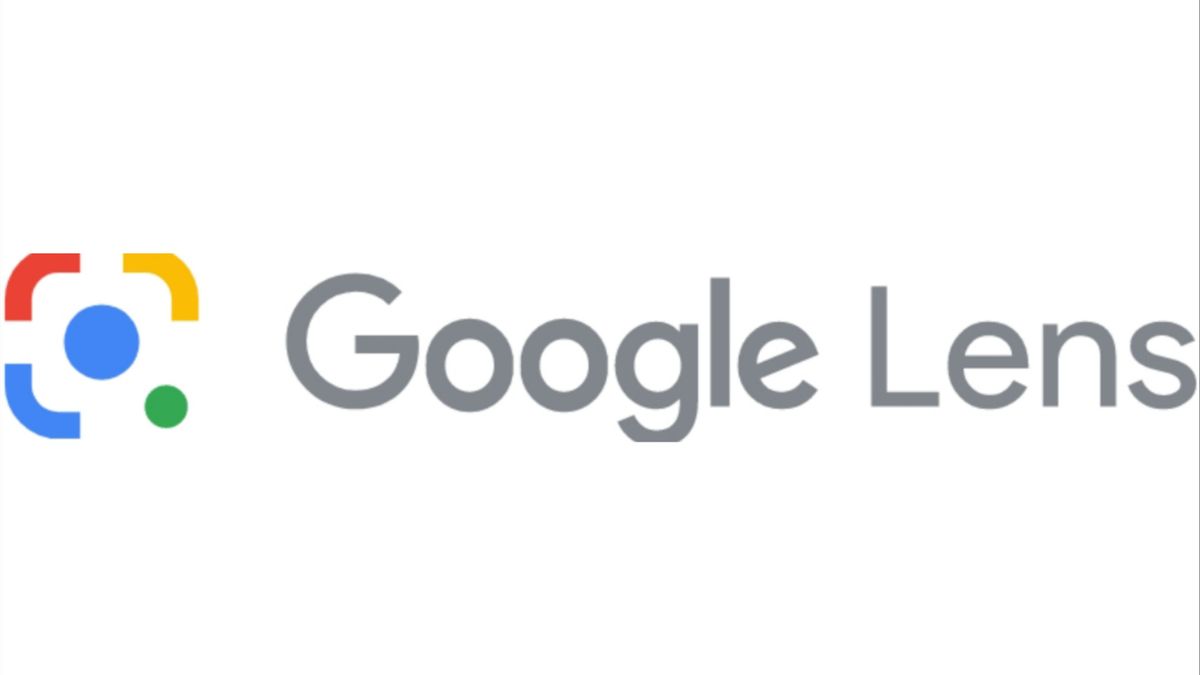
.jpg)



